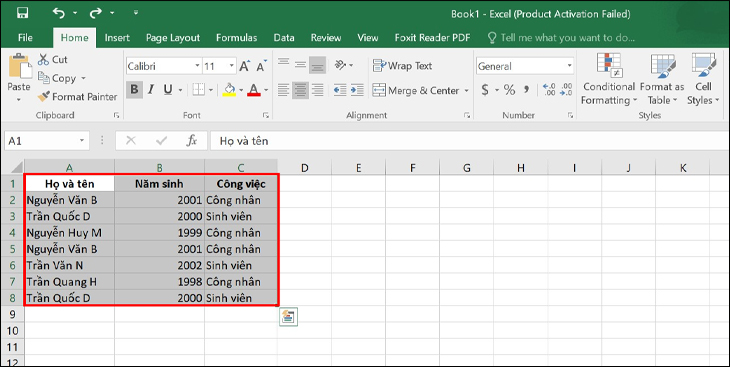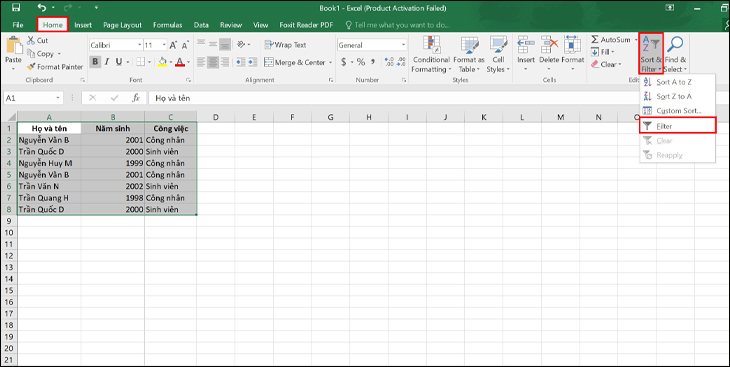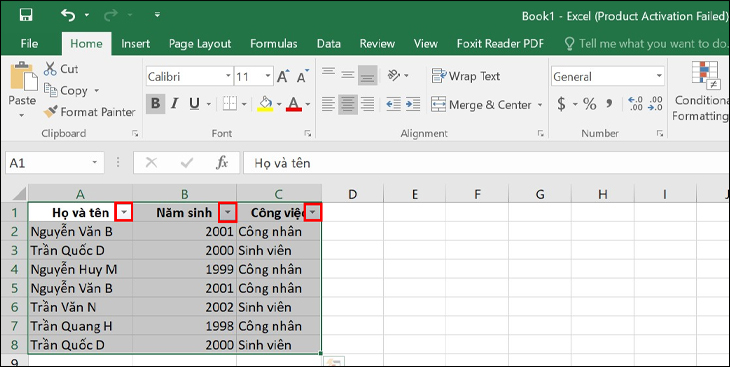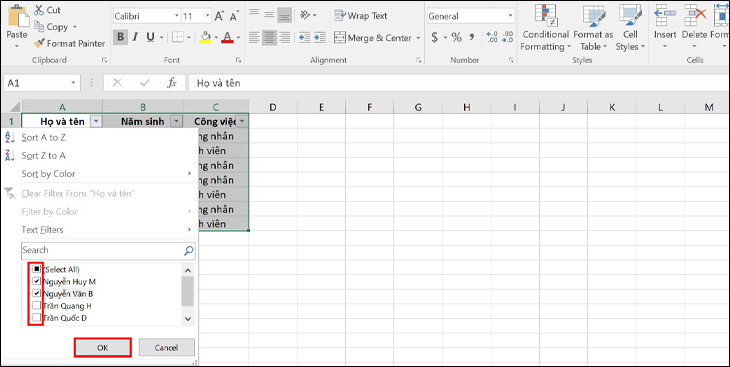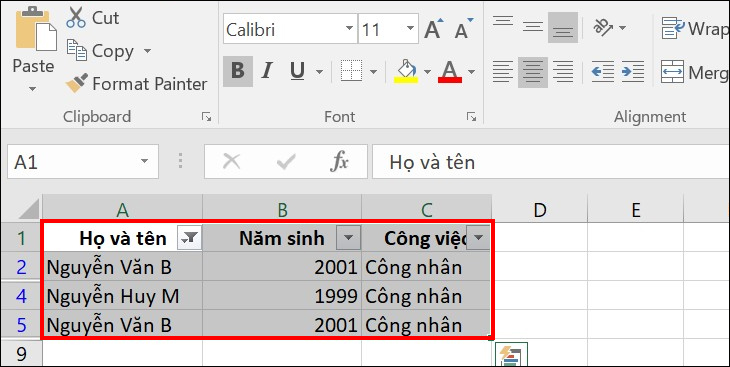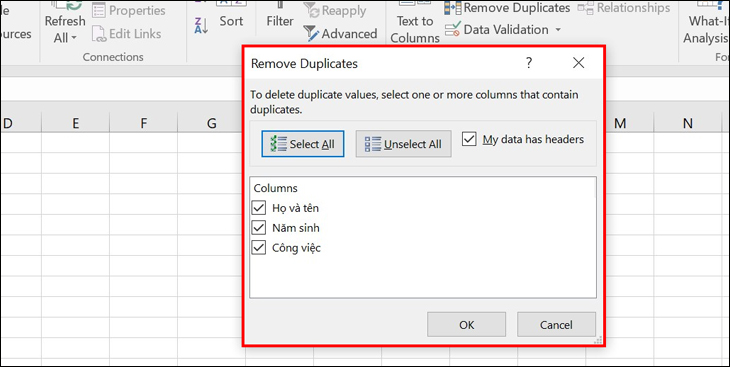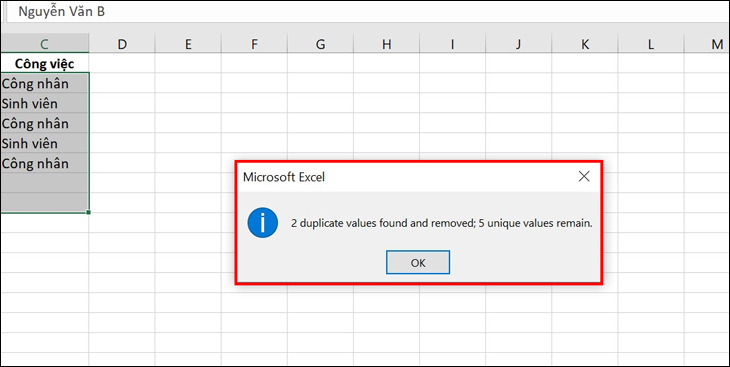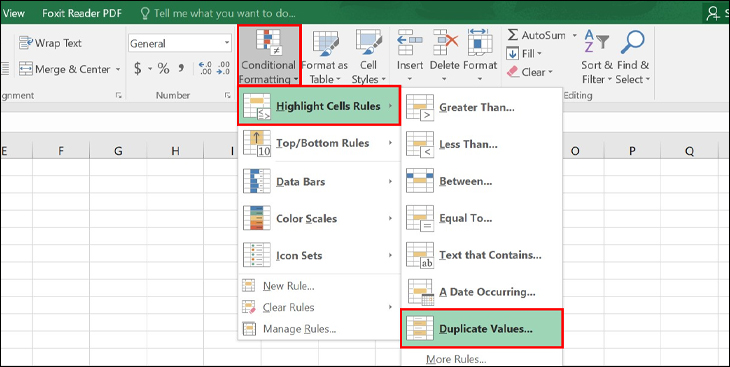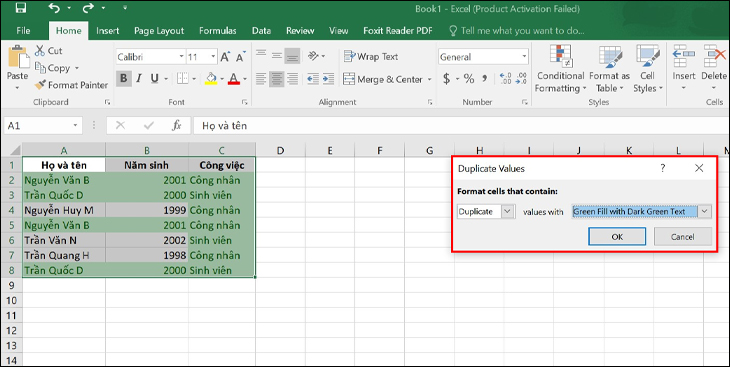Cùng xem 2 Cách lọc dữ liệu trong Excel đơn giản nhất – Điện máy XANH trên youtube.
Bạn đang sử dụng excel và gặp phải tình trạng trùng lặp dữ liệu mà không biết xử lý như thế nào. Tham khảo bài viết sau, Điện máy xanh sẽ chia sẻ cho bạn 2 phương pháp lọc dữ liệu excel đơn giản mà hiệu quả nhất!
1 Sử dụng bộ lọc
Bộ lọc filter trong excel có chức năng giúp người dùng lọc dữ liệu theo điều kiện cho trước. Khi lọc, màn hình sẽ hiển thị các hàng đáp ứng điều kiện quy định và ẩn các hàng không đáp ứng yêu cầu.
Cách bật bộ lọc
- Bước 1: Nhập tất cả dữ liệu vào biểu mẫu excel.
- Bước 2: Chọn vùng mà bạn muốn lọc dữ liệu.
- Bước 3: Đi tới Trang chủ chọn Sắp xếp &Bộ lọc > Bộ lọc >.
- Bước 1: Nhấp vào mũi tên xuống trong cột bạn muốn lọc.
- Bước 2: Bỏ chọn hộp “Chọn tất cả” để nhanh chóng bỏ chọn tất cả dữ liệu.
- Bước 3: Chọn dữ liệu cần lọc và nhấp vào OK.
- Bước 4: Xem kết quả.
- Mảng: vùng dữ liệu cần lọc.
- Bao gồm: Điều kiện để lọc.
- if_empty: Nếu bộ lọc không có kết quả, thì trả về cái gì? Không bắt buộc đối với phần tử này.
- Bước 1: Đánh dấu tất cả dữ liệu bạn muốn lọc. Sau đó, chọn Dữ liệu và chọn Xóa các bản sao.
- Bước 2: Sau đó, hộp thoại Xóa các bản sao sẽ xuất hiện. Bạn có 2 tùy chọn: Select All sẽ lọc tất cả dữ liệu và Deselect All: chọn các trường bạn muốn lọc để lọc dữ liệu. Sau khi chọn, nhấn OK để hoàn tất.
- Bước 3: Tiếp theo, bạn sẽ thấy hộp thoại xuất hiện hiển thị số mẫu trùng, số mẫu bị xóa và tổng số giá trị hiệu chỉnh để bạn lựa chọn và nắm bắt một cách dễ dàng. dễ dàng. Bấm OK là xong việc lọc dữ liệu.
- Bước 1: Đánh dấu dữ liệu cần lọc
- Bước 2: Trong phần Trang chủ, chọn Định dạng có điều kiện -> Chọn Đánh dấu quy tắc ô -> Chọn Giá trị trùng lặp.
- bước 3: Một hộp thoại xuất hiện và giá trị có phần sẽ có lựa chọn màu để các giá trị lặp lại sẽ được đánh dấu. Ở phần tiếp theo nếu bạn chọn Unique thì nó sẽ hiển thị giá trị duy nhất. Chọn Duplicates sẽ hiển thị các giá trị trùng lặp.
Lọc thông số
2 Sử dụng hàm lọc trong excel
Xem Thêm : Bài thơ Ông Đồ (Vũ Đình Liên) – Tác giả tác phẩm (mới 2022)
Vai trò của hàm filter là giúp người dùng lọc dữ liệu đã lọc ra các vị trí khác nhau, công thức của hàm như sau:
Công thức: = filter(array,include,[if_empty])
Ở đâu:
Lưu ý: Các phiên bản Excel 2019 và excel 365 sẽ hỗ trợ tính năng lọc.
3 lọc dữ liệu trùng lặp trên mọi phiên bản excel
phiên bản excel 2019, 2016, 2013
Xem Thêm : Bài Văn Tả Về Gia Đình Lớp 6 ❤15 Bài Mẫu Tả Ngắn Hay Nhất
Excel phiên bản 2010, 2007
Trên đây là bài viết chia sẻ với các bạn phương pháp lọc dữ liệu trong excel đơn giản nhất. Hy vọng những thông tin này hữu ích cho việc sử dụng của bạn, vui lòng để lại bình luận bên dưới nếu bạn có bất kỳ câu hỏi nào!
Nguồn: https://dongnaiart.edu.vn
Danh mục: Tin tức
Lời kết: Trên đây là bài viết 2 Cách lọc dữ liệu trong Excel đơn giản nhất – Điện máy XANH. Hy vọng với bài viết này bạn có thể giúp ích cho bạn trong cuộc sống, hãy cùng đọc và theo dõi những bài viết hay của chúng tôi hàng ngày trên website: Dongnaiart.edu.vn